Centos7.6,在wget的时候发现-bash: wget: command not found的错误提示。

这种问题应该都是系统没有安装wget命令导致。红尘这里记录下解决方法。
我们只要输入一下命令即可:
yum -y install wget
复制
输入这个命令之后,就开始安装,很快安装完毕,我们看图:
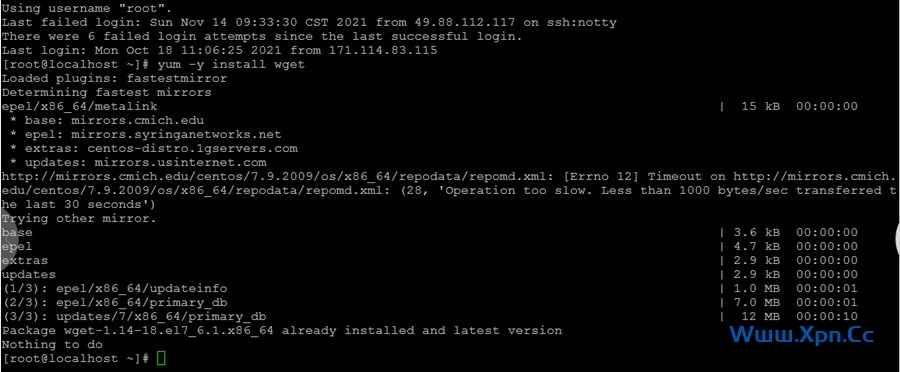
这样我们就完成了安装wget的命令。
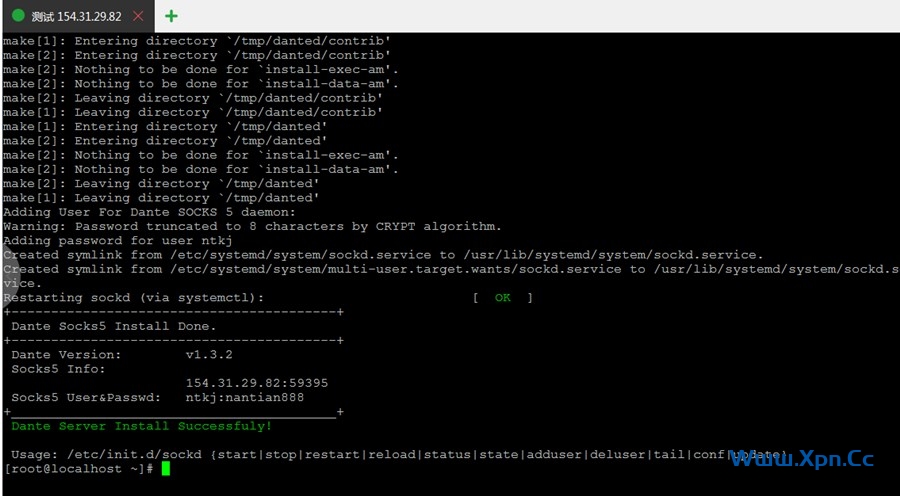
wget非常稳定,它在带宽很窄的情况下和不稳定网络中有很强的适应性。这个问题还是很简单的。
Centos7.6,在wget的时候发现-bash: wget: command not found的错误提示。

这种问题应该都是系统没有安装wget命令导致。红尘这里记录下解决方法。
我们只要输入一下命令即可:
yum -y install wget
复制
输入这个命令之后,就开始安装,很快安装完毕,我们看图:
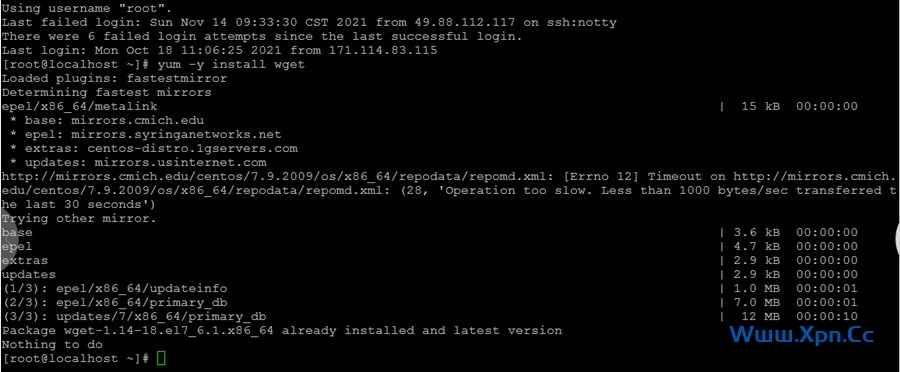
这样我们就完成了安装wget的命令。
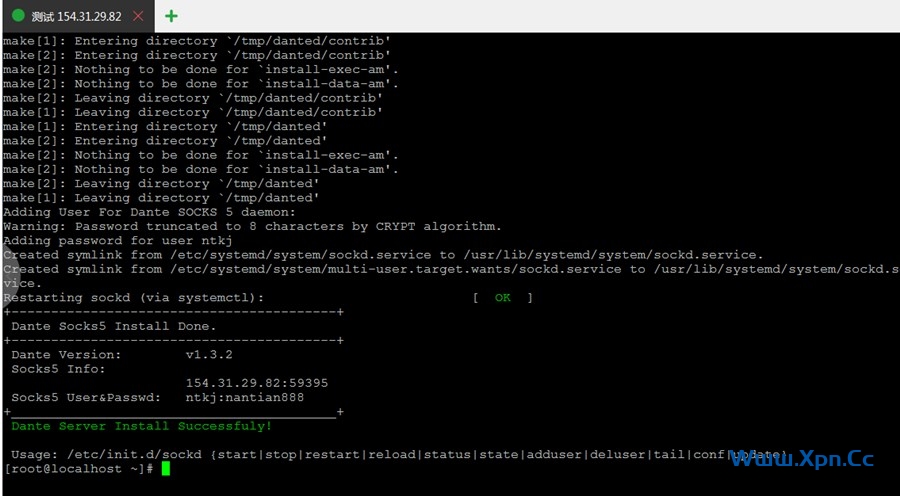
wget非常稳定,它在带宽很窄的情况下和不稳定网络中有很强的适应性。这个问题还是很简单的。
我们有时候需要给单网卡设置不同的IP地址,这样就涉及到单网卡绑定多个IP地址的情况。使用本方法可以方便的为单网卡绑定多个IP地址。
linux的网络设备的存储路径是/etc/sysconfig/network-scripts/
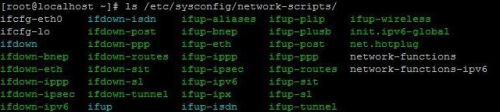
要适用的网卡是eth0,再看一下该设备的IP信息。
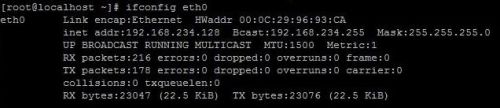
IP:192.168.234.128
Brast:192.168.234.255
Mask:255.255.255.0
添加一个IP只需在/etc/sysconfig/network-scripts /创建一个ifcfg-eth0:x(x可以为0,1,2.......)。为了简便我们可以将ifcfg-eth0,复制一份命名为
ifcfg-eth0:1
复制
即可,然后修改该文件。
修改后
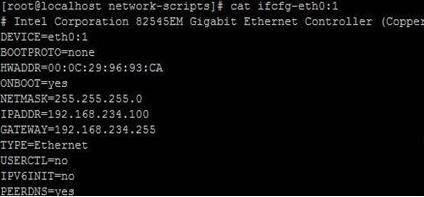
启用设备,使用命令:
ifup eth0:1
复制
下面测试一下,另外一台计算机使用ping来测试
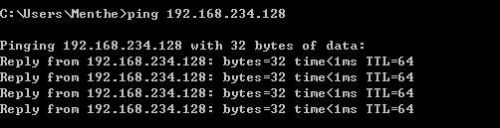
经测试,这样就完成了添加一个IP的工作,同样我们可以添加N个IP

一、摘要
本人当前使用的是深圳服务器,操作系统为 linux,发行版为 CentOS 7.6。系统默认都已经提供了欢迎信息,但是自己也可以修改,实现个性化。
二、修改欢迎信息
2.1 普通登录前
当前系统启动后,登录前的提示信息为:
CentOS Linux 7 (Core)
Kernel 3.10.0-693.2.2.el7.x86_64 on an x86_64

在登录系统输入用户名之前,可以看到如上图所示的信息,这里会显示 linux 发行版本名称,内核版本号,日期,机器信息等等信息,要设置的话,首先打开 /etc/issue 文件,可以看到里面是这样一段"Welcome to -kernel 后接各项参数\"
后接的参数的各项说明:
\d 显示当前日期;
\l 显示虚拟控制台号;
\m 显示机器类型,即 CPU 架构,如 i386 或 x86_64 等(相当于 uname -m);
\n 显示主机的网络名(相当于 uname -n);
\o 显示域名;
\r 显示 Kernel 内核版本号(相当于 uname -r);
\t 显示当前时间;
\s 显示当前操作系统名称;
\u 显示当前登录用户的编号,\U 显示当前登录用户的编号和用户;
\v 显示当前操作系统的版本日期;
当前信息为:
[root@ryan ~]# cat /etc/issue
\S
Kernel \r on an \m
[root@ryan ~]#
修改为:
[root@ryan ~]# cat /etc/issue
\S
Kernel \r on an \m
\t \d
[root@ryan ~]#
修改后显示如下,多了个时间和日期:

总结:修改 /etc/issue 文件。
注意:只会在普通登录时才会显示,远程 ssh 连接的时候并不会显示此信息。
2.2 ssh 输入用户名后欢迎信息设置
当前输入用户后,并没有显示任何欢迎信息,而是直接弹出输入密码提示。
查看 /etc/ssh/sshd_config 中的 Banner 设置,显示当前没有定义该文件:
[root@ryan ~]# cat /etc/ssh/sshd_config -n |grep -i Banner
112 # no default banner path
113 #Banner none
在其中添加对应的 Banner 文件路径:
Banner /etc/ssh/banner
然后在自己创建 /etc/ssh/banner 文件,文件内容即为输入用户名后的欢迎信息。
比如添加:Welcome to ryan's World
修改完 /etc/ssh/sshd_config 文件后,执行如下命令重新加载:
service sshd reload
重新登录用户名,发现显示了欢迎信息;
login as: xxxx
Welcome to ryan's World
xxxx@xxxx's password:

总结:修改 /etc/ssh/sshd_config 文件,添加 Banner 项,并创建 Banner 对应的文件。
注意:此信息只在 ssh 输入用户名后显示,在普通登录输入用户名后不显示。
2.3 ssh 输入密码后欢迎信息设置
当前输入密码登录后的提示信息为:
Last login: Mon Feb 26 23:01:47 2018
Welcome to Alibaba Cloud Elastic Compute Service !
[root@ryan ~]#
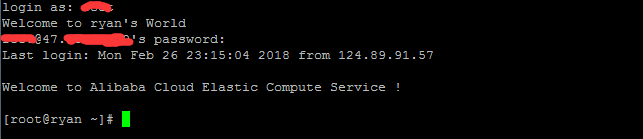
可以修改 /etc/motd 文件,定义 ssh 成功登录后的欢迎信息。
比如添加:This is ryan's Server !
则显示为:

总结:修改 /etc/motd 文件。
注意:此信息不仅在 ssh 输入密码成功登录后显示,而且在普通登录成功后也会显示。
不仅可以自定义文字,也可以使用如下网站提供的文字转 Ascii 码的功能,将自己需要的文字转成不同样式的字符:
Ascii Generator:http://www.network-science.de/ascii/
站长代运维的好几个服务器都是CentOS 8系统,自从2021年底CentOS 8停止了维护后yum就无法正常使用了,虽然CentOS 8的稳定性是毋庸置疑的,甚至客户也没有要求没有更新CentOS 8,但很明显这是不科学的,今天自己搭建了一个蜜网系统,想着将自己代运维的服务器都加入进来,需要用到yum进行一些更新就顺手修复了这个故障,趁着几个服务器都在yum update中……,就顺手做个笔记记录下来,因为站长发现网上大部分的教程都是瞎扯淡。
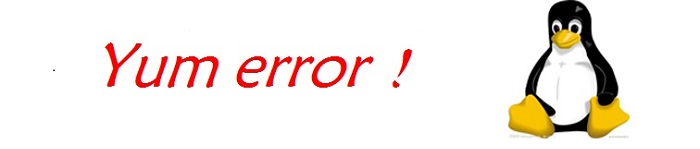
第一个故障:yum error: rpmdb: BDB0113
就是运行yum后,出现BDB0113等一系列的错误,如下图:
这个应该是需要重新构建rpm数据库了,具体命令如下:
cd /var/lib/rpm
rm -rf __db*
rpm –rebuilddb

第二个故障:Failed to download metadata for repo ‘appstream’
这个错误主要就是CentOS 8默认的源已经失效造成的,我们只需要删除旧的默认源,替换成阿里云的CentOS 8镜像源即可。
进入yum的repos目录
cd /etc/yum.repos.d/
修改所有的CentOS文件内容
sed -i ‘s/mirrorlist/#mirrorlist/g’ /etc/yum.repos.d/CentOS-*
sed -i ‘s|#baseurl=http://mirror.centos.org|baseurl=http://vault.centos.org|g’ /etc/yum.repos.d/CentOS-*
更新yum源为阿里镜像
wget -O /etc/yum.repos.d/CentOS-Base.repo https://mirrors.aliyun.com/repo/Centos-vault-8.5.2111.repo
yum clean all
yum makecache
好了,到这里就修复好了yum的故障了,实测有效的哦!
| Centos7.5安装Golang、Beego框架部署 |
cd /home 到home目录下
mkdir Go 创建一个Golang的目录

在 www.studygolang.com/dl 找到go对应的安装包
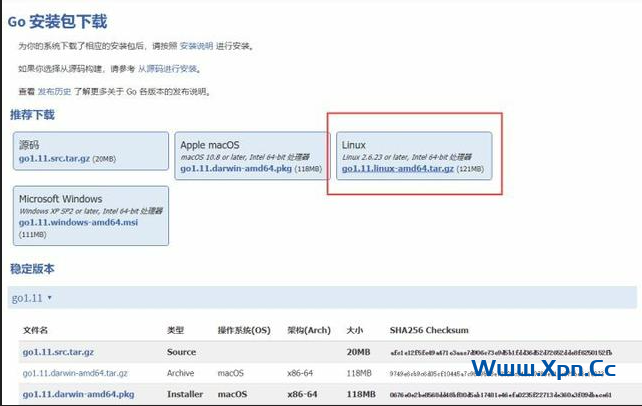
复制下载文件链接,在命令行执行代码:
wget https://dl.google.com/go/go1.11.linux-amd64.tar.gz
tar xzvf go go1.11.linux-amd64.tar.gz 解压缩
设置环境变量:
vi ~/.bashrc

添加:
export GOROOT=/home/Go/go export PATH=$GOROOT/bin:$PATH export GOPATH=/home/Go/go-project export PATH=$PATH:$GOPATH/bin
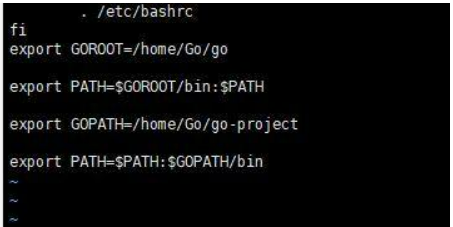
填完执行:source ~/.bashrc
yum install git
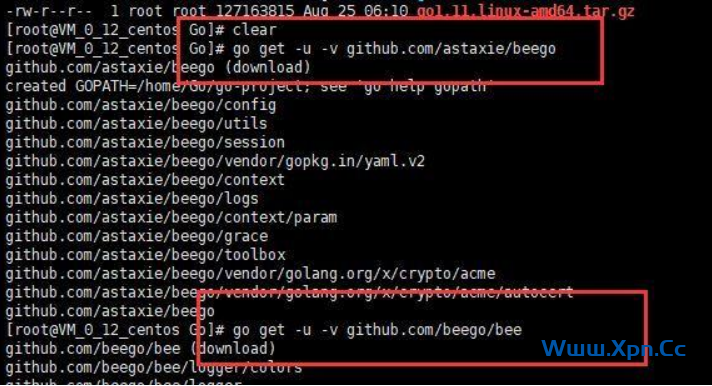
下载时等待一会儿,知道结束为止
git下载beego go get -u -v http://github.com/astaxie/beego go get -u -v githubcom/beego/bee
此时,Go和beego就安装好了
测试:cd $GOPATH/src
bee new class successfully,测试ok~
cd class 进入class目录
go run main.go 运行mian.go文件 打开8080访问,显示欢迎页面,ok~
| 要解压文件,可以使用 unzip 命令,但是这不适用于 gzip 文件。要解压 .gz 文件,需要用到 gunzip 命令。 |
大家应该都使用过 .gz 文件,这是一个 gzip 压缩的归档文件(gzip-compressed)。与 zip 归档文件相比,gzip 可以更大限度的对文件进行压缩。
要解压文件,可以使用 unzip 命令,但是这不适用于 gzip 文件。要解压 .gz 文件,需要用到 gunzip 命令。
其基本语法为:
gunzip
这里:
下面我们来介绍几个关于 gunzip 的例子。
使用 gunzip 解压文件最简单的方式,就是在该命令后,跟上要解压的文件名称:
gunzip
比如,我要解压 Debian ISO 文件,可使用如下命令:
gunzip debian-testing-amd64-DVD-1.iso.gz

仔细观察上图中的结果,会发现解压后,原压缩文件不见了,它被解压后的文件给替代了。那么怎样才能保留原压缩文件呢?
使用 gunzip 命令,要保留原压缩文件,需要使用 -k 选项:
gunzip

假设一个gzip 文件中,包含另一个 gzip 文件,那么默认情况下,提取的压缩文件不会对其中的 gzip 文件解压缩。
所以,如果要递归解压文件,需要使用 -r 选项:
gunzip
看下面的例子:
gunzip

上面例子中,-v 选项用于输出详细信息。
解压时,如果已经存在一个同名的文件,系统会询问你是否要覆盖它:

如果你想要跳过这个步骤,可以使用 -f 选项,来强制解压文件:
gunzip
通过上面例子,可以看到,当使用 -f 选项时,会跳过询问的环节。这在编写脚本的时候会很有用。

gunzip 与 unzip 命令的区别是什么呢?简单来说,unzip 命令用于解压 .zip 文件,而 gunzip 命令用户解压 .gz, .tar 等文件。
以上就是本次分享全部内容。
| 前几天我尝试去创建一个仅包含我们经常在 CentOS 7 下使用的软件的本地仓库。当然,我们可以使用 curl 或者 wget 下载任何软件包,然而这些命令并不能下载要求的依赖软件包。 |
你必须去花一些时间而且手动的去寻找和下载被安装的软件所依赖的软件包。然而,我们并不是必须这样。在这个简短的教程中,我将会带领你以两种方式下载软件包及其所有依赖包。我已经在 CentOS 7 下进行了测试,不过这些相同的步骤或许在其他基于 RPM 管理系统的发行版上也可以工作,例如 RHEL,Fedora 和 Scientific Linux。
我们可以通过 yum 命令的 Downloadonly 插件下载 RPM 软件包及其所有依赖包。
为了安装 Downloadonly 插件,以 root 身份运行以下命令。
yum install yum-plugin-downloadonly
现在,运行以下命令去下载一个 RPM 软件包。
yum install --downloadonly <package-name>
默认情况下,这个命令将会下载并把软件包保存到 /var/cache/yum/ 的 rhel-{arch}-channel/packageslocation 目录,不过,你也可以下载和保存软件包到任何位置,你可以通过 –downloaddir 选项来指定。
yum install --downloadonly --downloaddir=<directory> <package-name>
例子:
yum install --downloadonly --downloaddir=/root/mypackages/ httpd
终端输出:
Loaded plugins: fastestmirror Loading mirror speeds from cached hostfile * base: centos.excellmedia.net * epel: epel.mirror.angkasa.id * extras: centos.excellmedia.net * updates: centos.excellmedia.net Resolving Dependencies --> Running transaction check ---> Package httpd.x86_64 0:2.4.6-40.el7.centos.4 will be installed --> Processing Dependency: httpd-tools = 2.4.6-40.el7.centos.4 for package: httpd-2.4.6-40.el7.centos.4.x86_64 --> Processing Dependency: /etc/mime.types for package: httpd-2.4.6-40.el7.centos.4.x86_64 --> Processing Dependency: libaprutil-1.so.0()(64bit) for package: httpd-2.4.6-40.el7.centos.4.x86_64 --> Processing Dependency: libapr-1.so.0()(64bit) for package: httpd-2.4.6-40.el7.centos.4.x86_64 --> Running transaction check ---> Package apr.x86_64 0:1.4.8-3.el7 will be installed ---> Package apr-util.x86_64 0:1.5.2-6.el7 will be installed ---> Package httpd-tools.x86_64 0:2.4.6-40.el7.centos.4 will be installed ---> Package mailcap.noarch 0:2.1.41-2.el7 will be installed --> Finished Dependency Resolution Dependencies Resolved ======================================================================================================================================= Package Arch Version Repository Size ======================================================================================================================================= Installing: httpd x86_64 2.4.6-40.el7.centos.4 updates 2.7 M Installing for dependencies: apr x86_64 1.4.8-3.el7 base 103 k apr-util x86_64 1.5.2-6.el7 base 92 k httpd-tools x86_64 2.4.6-40.el7.centos.4 updates 83 k mailcap noarch 2.1.41-2.el7 base 31 k Transaction Summary ======================================================================================================================================= Install 1 Package (+4 Dependent packages) Total download size: 3.0 M Installed size: 10 M Background downloading packages, then exiting: (1/5): apr-1.4.8-3.el7.x86_64.rpm | 103 kB 00:00:01 (2/5): apr-util-1.5.2-6.el7.x86_64.rpm | 92 kB 00:00:01 (3/5): mailcap-2.1.41-2.el7.noarch.rpm | 31 kB 00:00:01 (4/5): httpd-tools-2.4.6-40.el7.centos.4.x86_64.rpm | 83 kB 00:00:01 (5/5): httpd-2.4.6-40.el7.centos.4.x86_64.rpm | 2.7 MB 00:00:09 --------------------------------------------------------------------------------------------------------------------------------------- Total 331 kB/s | 3.0 MB 00:00:09 exiting because "Download Only" specified
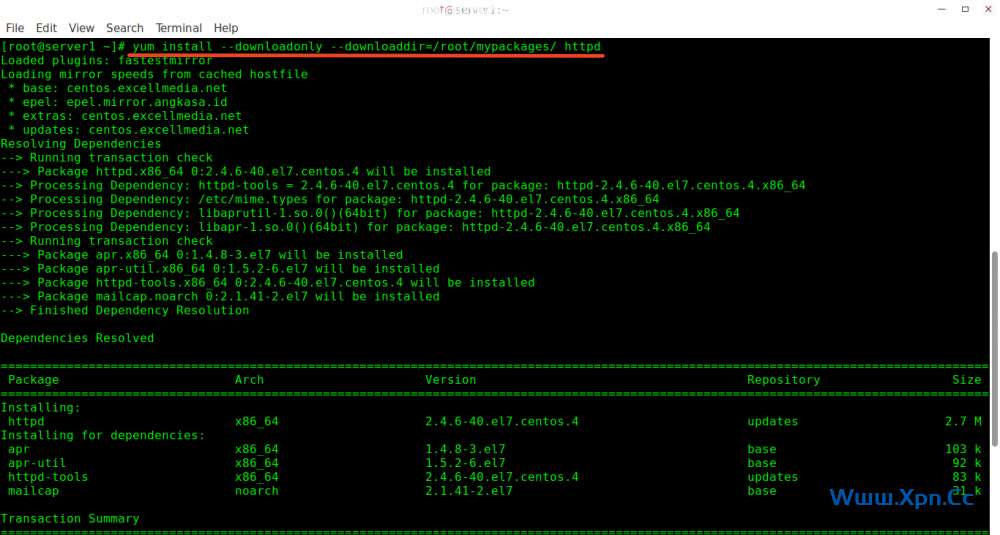
现在去你指定的目录位置下,你将会看到那里有下载好的软件包和依赖的软件。在我这种情况下,我已经把软件包下载到 /root/mypackages/ 目录下。让我们来查看一下内容:
ls /root/mypackages/
样本输出:
apr-1.4.8-3.el7.x86_64.rpm apr-util-1.5.2-6.el7.x86_64.rpm httpd-2.4.6-40.el7.centos.4.x86_64.rpm httpd-tools-2.4.6-40.el7.centos.4.x86_64.rpm mailcap-2.1.41-2.el7.noarch.rpm
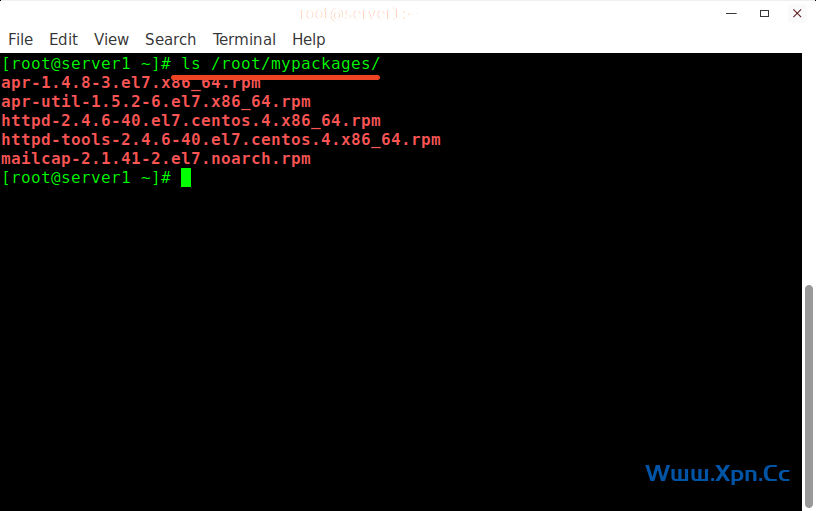
正如你在上面输出所看到的, httpd软件包已经被依据所有依赖性下载完成了 。
请注意,这个插件适用于 yum install/yum update, 但是并不适用于 yum groupinstall 。默认情况下,这个插件将会下载仓库中最新可用的软件包。然而你可以通过指定版本号来下载某个特定的软件版本。
例子:
yum install --downloadonly --downloaddir=/root/mypackages/ httpd-2.2.6-40.el7
此外,你也可以如下一次性下载多个包:
yum install --downloadonly --downloaddir=/root/mypackages/ httpd vsftpd
Yumdownloader是一款简单,但是却十分有用的命令行工具,它可以一次性下载任何 RPM 软件包及其所有依赖包。
以 root 身份运行如下命令安装 Yumdownloader 工具。
yum install yum-utils
一旦安装完成,运行如下命令去下载一个软件包,例如 httpd。
yumdownloader httpd
为了根据所有依赖性下载软件包,我们使用 --resolve参数:
yumdownloader --resolve httpd
默认情况下,Yumdownloader 将会下载软件包到当前工作目录下。
为了将软件下载到一个特定的目录下,我们使用 --destdir 参数:
yumdownloader --resolve --destdir=/root/mypackages/ httpd
或者,
yumdownloader --resolve --destdir /root/mypackages/ httpd
终端输出:
Loaded plugins: fastestmirror Loading mirror speeds from cached hostfile * base: centos.excellmedia.net * epel: epel.mirror.angkasa.id * extras: centos.excellmedia.net * updates: centos.excellmedia.net --> Running transaction check ---> Package httpd.x86_64 0:2.4.6-40.el7.centos.4 will be installed --> Processing Dependency: httpd-tools = 2.4.6-40.el7.centos.4 for package: httpd-2.4.6-40.el7.centos.4.x86_64 --> Processing Dependency: /etc/mime.types for package: httpd-2.4.6-40.el7.centos.4.x86_64 --> Processing Dependency: libaprutil-1.so.0()(64bit) for package: httpd-2.4.6-40.el7.centos.4.x86_64 --> Processing Dependency: libapr-1.so.0()(64bit) for package: httpd-2.4.6-40.el7.centos.4.x86_64 --> Running transaction check ---> Package apr.x86_64 0:1.4.8-3.el7 will be installed ---> Package apr-util.x86_64 0:1.5.2-6.el7 will be installed ---> Package httpd-tools.x86_64 0:2.4.6-40.el7.centos.4 will be installed ---> Package mailcap.noarch 0:2.1.41-2.el7 will be installed --> Finished Dependency Resolution (1/5): apr-util-1.5.2-6.el7.x86_64.rpm | 92 kB 00:00:01 (2/5): mailcap-2.1.41-2.el7.noarch.rpm | 31 kB 00:00:02 (3/5): apr-1.4.8-3.el7.x86_64.rpm | 103 kB 00:00:02 (4/5): httpd-tools-2.4.6-40.el7.centos.4.x86_64.rpm | 83 kB 00:00:03 (5/5): httpd-2.4.6-40.el7.centos.4.x86_64.rpm | 2.7 MB 00:00:19
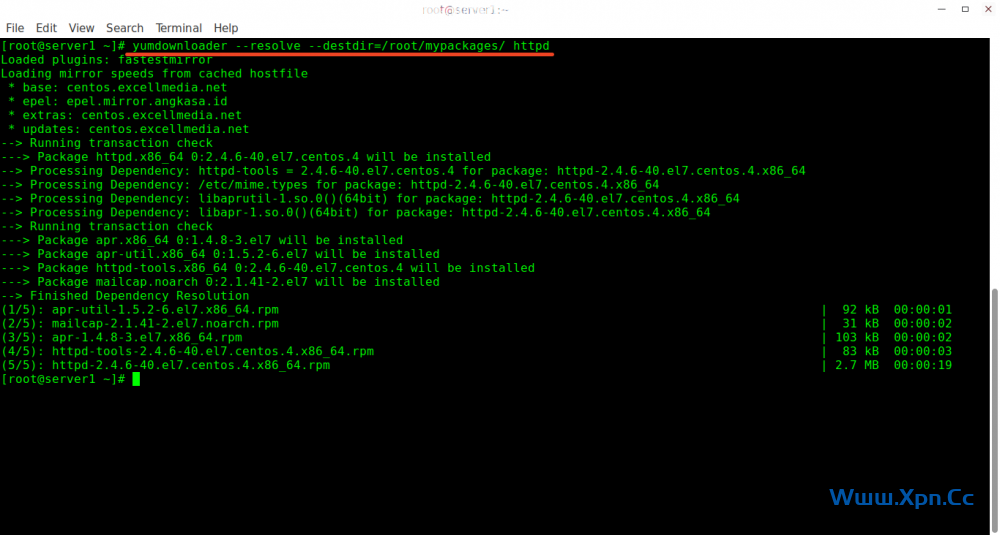
让我们确认一下软件包是否被下载到我们指定的目录下。
ls /root/mypackages/
终端输出:
apr-1.4.8-3.el7.x86_64.rpm apr-util-1.5.2-6.el7.x86_64.rpm httpd-2.4.6-40.el7.centos.4.x86_64.rpm httpd-tools-2.4.6-40.el7.centos.4.x86_64.rpm mailcap-2.1.41-2.el7.noarch.rpm
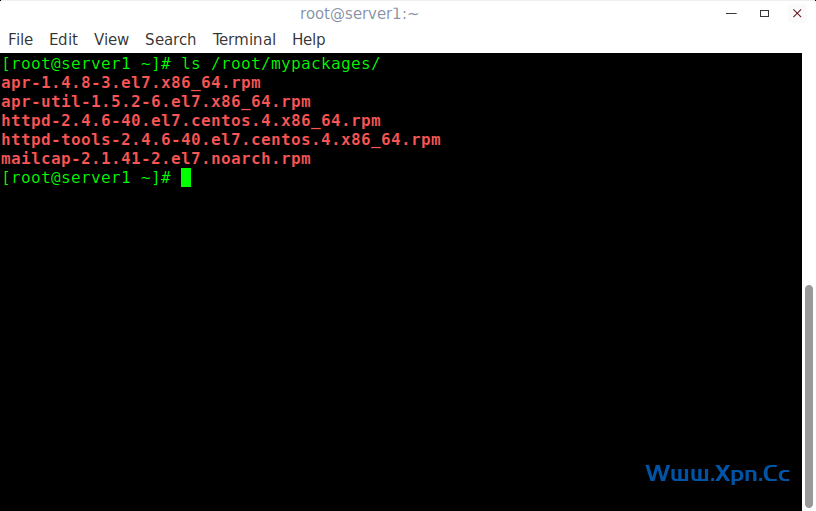
不像 Downloadonly 插件,Yumdownload 可以下载一组相关的软件包。
yumdownloader "@Development Tools" --resolve --destdir /root/mypackages/
在我看来,我喜欢 Yumdownloader 更胜于 Yum 的 Downloadonly 插件。但是,两者都是十分简单易懂而且可以完成相同的工作。
QtFM 是一个简单的文件管理器,旨在通过一个快速直观的界面提供文件管理的基本功能。它适用于 Linux、BSD 和 macOS。
QtFM,顾名思义,使用 Qt(规范发音为 “cute”)编程工具包。我在 C++ 和 Python 中使用过 Qt 工具包,使用它总是一种乐趣。它是跨平台的,具有多个有用的抽象级别,因此开发人员不必直接与特定于供应商的 SDK 交互,而且它具有高度可配置性。从用户的角度来看,无论你使用的是最新的硬件还是旧计算机,这都是一种“自然”且快速的体验。
QtFM 没有太多内容。它专注于实现其名称所声称的:Qt 的文件管理器(FM)。其布局可能是你对文件管理器的期望:左侧是常用位置和设备的列表,右侧是文件列表。
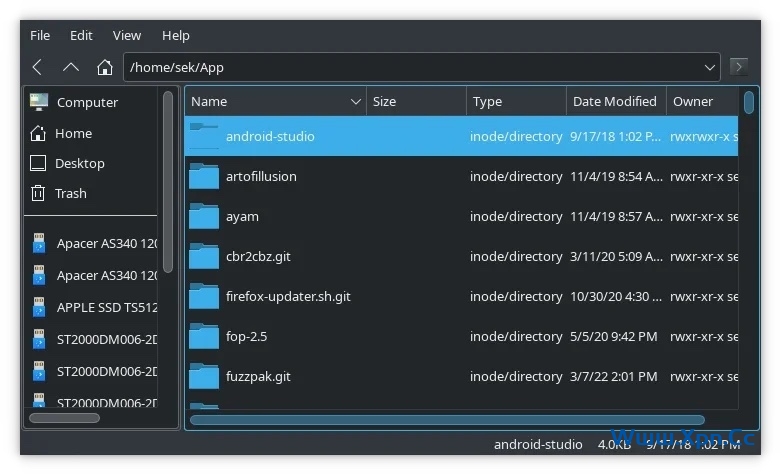
它只有四个菜单:
与 QtFM 交互与你可能习惯使用的任何标准文件管理器的体验大致相同。你可以点击导航、在其默认应用中打开文件、拖放文件和文件夹、复制和粘贴文件和文件夹、启动应用,以及你在与计算机内容交互时执行的任何其他操作。它很熟悉,所以基本上没有学习曲线,也没有不愉快的惊喜。
然而,也有一些惊喜。这是我最喜欢的三个。
使用 QtFM,你可以将可以在终端中运行的任何命令添加到右键单击上下文菜单中。例如,假设你想要一个将图像转换为 webp 格式 的选项到右键菜单。无需学习复杂的框架或脚本语言,无需开发插件。你只需 3 个步骤即可完成:
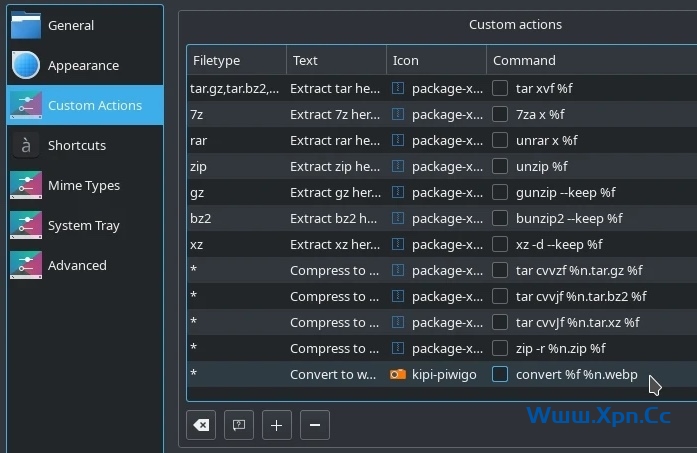
该操作现在出现在你的 QtFM 上下文菜单中。
Qt 工具包的内置功能之一是它的许多组件(“小部件”)是可分离的。QtFM 利用了这一点,并允许你从 “视图View” 菜单中解锁其布局。解锁后,你可以拖动工具栏和侧面板,将它们固定在窗口周围的新位置。我能够将菜单栏、导航工具栏和 URI 字段组合到一个统一的面板中,并且为了方便,我在窗口的右侧放置了一个文件树。
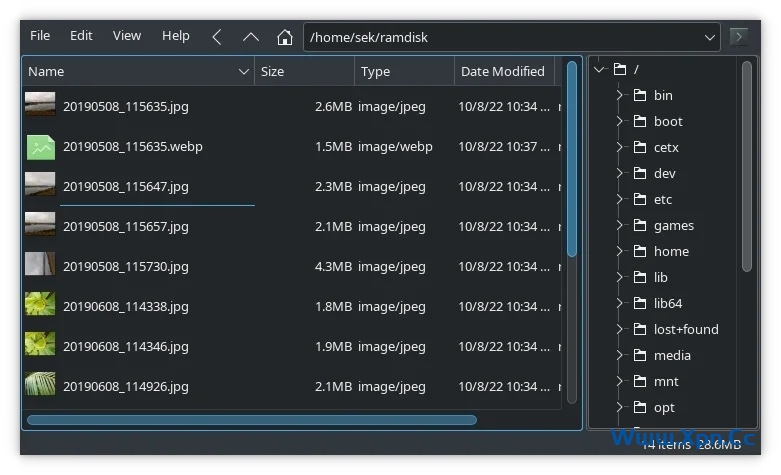
这不需要应用设计甚至配置的特殊知识。你只需解锁、拖放和锁定。
许多 Linux 文件管理器提供选项卡的方式与大多数 Web 浏览器相同。这是一个简单的界面技巧,可让你方便地保留多个位置。我不知道它是否真的节省了时间,但我总觉得它确实如此。QtFM 也提供选项卡,我特别喜欢它实现选项卡的方式有两点。
首先,选项卡默认位于窗口底部(你可以在 “设置Settings” 中更改它)。因为我倾向于从左到右、从上到下阅读,所以我通常更喜欢在窗口的底部和右端设置“额外”信息。当然,“额外”信息的构成因用户而异,因此我不会责怪任何开发人员将小部件和面板放置在我不会放置小部件和面板的地方。不过,当开发人员不小心同意我的偏好时,这很好。
其次,标签是响应式的。只需将鼠标悬停在目标选项卡上,即可将文件或文件夹从一个选项卡拖动到另一个选项卡中。感觉就像从一个窗口拖放到另一个窗口一样自然。
在 Linux 上,你的发行版可能会将 QtFM 打包在它的软件仓库中。如果是这样,你可以使用包管理器进行安装。例如,在 Debian 和基于 Debian 的系统上:
$ sudo apt install qtfm
如果你的发行版不提供 QtFM,你可以在其 网站 上找到它的软件包,或者你可以从它的 Git 仓库 下载源码。
但这种更新通常是针对默认的 包管理器。例如,更新 Ubuntu 往往意味着更新所有的 APT 软件包。然而,还有其他的打包格式,如 Snap 和 Flatpak。Snap 应用程序会自动更新,但 Flatpak 不会。
那么你如何更新 Flatpak 软件包呢?好吧,你可以用这个命令来更新所有已安装和可更新的 Flatpak 包:
flatpak update
这很简单。但让我再讨论一下关于更新 Flatpak 的一些事情,比如说:
让我们先从终端的方法开始。
首先让我从最实用的方法开始,你也应该从这个方法开始。
更新现有的 Flatpak 包的整个目录是很容易的。
输入给定的命令,就可以得到过期包的列表:
flatpak update
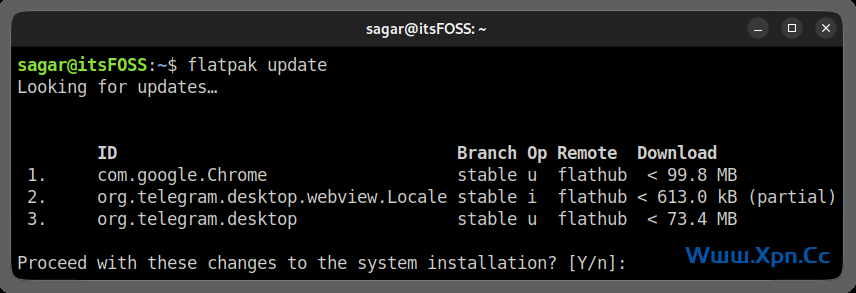
update flatpak packages in linux
你只需输入 Y 并按下回车键,就能搞定每一个更新。
要更新特定的软件包,你需要可以更新的软件包的列表。你用的是你之前看到的那个命令。
flatpak update
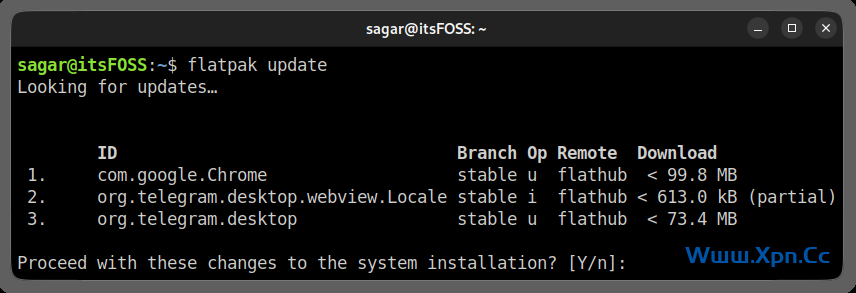
从输出中复制你要更新的软件包的名称。在以下命令中使用软件包的名称:
flatpak update package_name
例如,如果你想更新 Telegram,下面的命令可以完成这项工作:
flatpak update org.telegram.desktop
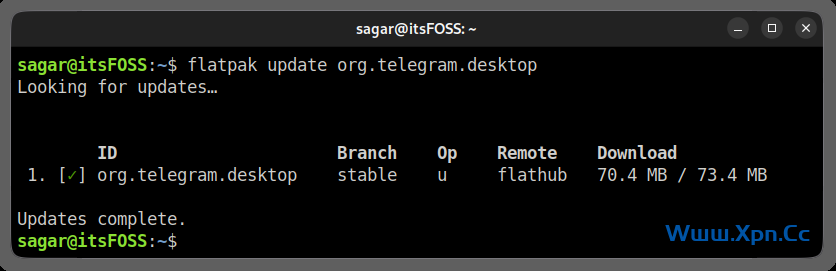
update specific package in flatpak
这就完成了。
有 Flatpak 内置支持的发行版会在软件中心提供 Flatpak 应用的更新。Fedora 和 Linux Mint 就是这样的发行版。
但如果你使用的是 Ubuntu,你就需要在 GNOME 软件中心添加 Flatpak 支持:
sudo apt install gnome-software-plugin-flatpak完成后,你将在 Ubuntu 中拥有两个软件中心。这是因为默认的软件中心不是 GNOME 的,而是 Snap Store。
从系统菜单中打开这个新的软件中心:
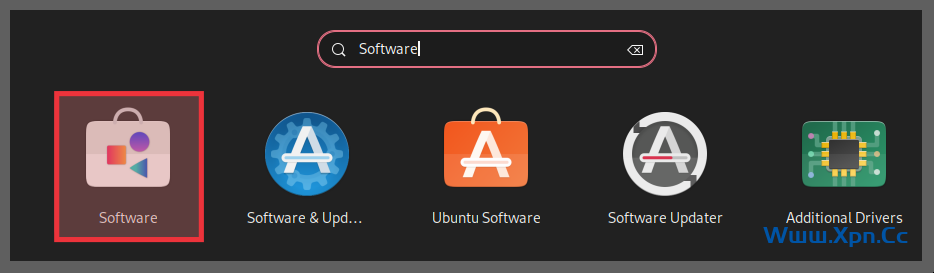
open software center in ubuntu
进入“更新Update”页面,你会发现过时的软件包列表。这包括 APT 和 Flatpak 软件包。
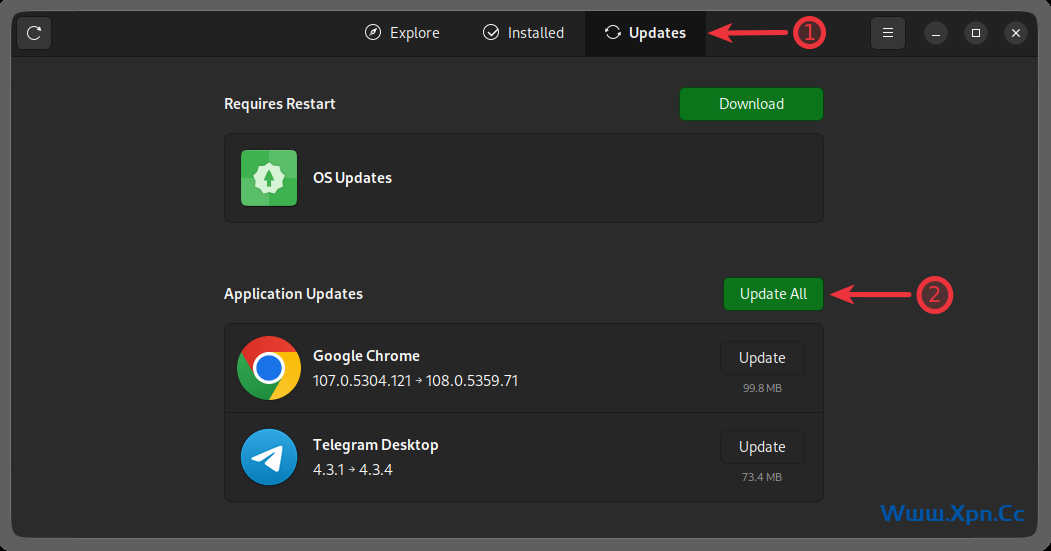
update flatpak from software center
在这里,你可以一次更新所有的软件包,或者你可以有选择地更新什么。
许多 Linux 桌面用户往往忘记更新 Flatpak 软件包,因为它们不包括在定期的系统更新中。
由于 Flatpak 是一个沙盒式的打包解决方案,你可能不会面临任何与过时的软件包有关的问题,但你肯定会错过新的功能和修复。
这就是为什么我建议每隔几周运行一次 Flatpak 更新命令。
我希望你喜欢这个快速的 Flatpak 小技巧。
| 你看到列出的将近 300 个 Linux 发行版本中,几乎任何一个发行版都可以被用来作为服务器系统,在 Linux 发展的早期,给用户提供的一直是“全能”发行版,例如 Slackware、Debian 和 Gentoo 可以为家庭和企业作为服务器完成繁重的工作。那或许对业余爱好者是不错的,但是它对于专业人员来说也有好多不必要的地方。 |
首先,这里有一些发行版可以作为文件和应用服务器,给工作站提供常见外围设备的共享,提供网页服务和其它我们希望服务器做的任何工作,不管是在云端、在数据中心或者在服务器机架上,除此之外没有别的用途。
下面是 5 个最常用的 Linux 发行版的简单总结,而且每一个发行版都可以满足小型企业的需求。

这或许是最有名的 Linux 服务器发行版了。RHEL 以它在高要求的至关重要的任务上坚如磐石的稳定性而出名,例如运行着纽约证券交易系统。红帽也提供了业内最佳的服务支持。
那么红帽 Linux 的缺点都有什么呢? 尽管红帽以提供首屈一指的客户服务和支持而出名,但是它的支持订阅费用并不便宜。有人可能会指出,这的确物有所值。确实有便宜的 RHEL 第三方服务,但是你或许应该在这么做之前做一些研究。

任何喜欢 RHEL,但是又不想给红帽付费来获得支持的人都应该了解一下 CentOS,它基本上是红帽企业版 Linux 的一个分支。尽管这个项目 2004 年左右才开始,但它在 2014 年得到了红帽的官方支持,而它现在雇佣可这个项目的大多数开发者,这意味着安全补丁和漏洞修复提交到红帽不久后就会在 CentOS 上可用。
如果你想要部署 CentOS,你将需要有 Linux 技能的员工,因为没有了技术支持,你基本上只能靠自己。有一个好消息是 CentOS 社区提供了十分丰富的资源,例如邮件列表、Web 论坛和聊天室,所以对那些寻找帮助的人来说,社区帮助还是有的。

当许多年前 Canonical 宣布它将要推出一个服务器版本的 Ubuntu 的时候,你可能会听到过嘲笑者的声音。然而嘲笑很快变成了惊奇,Ubuntu Server 迅速地站稳了脚跟。部分原因是因为其来自 Debian 派生的基因,Debian 长久以来就是一个备受喜爱的 Linux 服务器发行版,Ubuntu 通过提供一般人可以支付的起的技术支持费用、优秀的硬件支持、开发工具和很多亮点填补了这个市场空隙。
那么 Ubuntu Server 有多么受欢迎呢?最近的数据表明它正在成为在 OpenStack 和 Amazon Elastic Compute Cloud 上部署最多的操作系统。在那里 Ubuntu Server 超过了位居第二的 Amazon Linux 的 Amazon Machine Image 一大截,而且让第三位 Windows 处于尘封的地位。另外一个调查显示 Ubuntu Server 是使用最多的 Linux web 服务器。

这个源自德国的发行版在欧洲有很大的用户群,而且在本世纪初由 Novell 公司引起的 PR 问题出现之前,它一直都是大西洋这边的排名第一服务器发行版。在那段漫长的时期之后,SUSE 在美国获得了发展,而且它的使用或许加速了惠普企业公司将它作为 Linux 首选合作伙伴。
SLES 稳定而且易于维护,这正是很久以来对于一个好的 Linux 发行版所期待的东西。付费的 7*24 小时快速响应技术支持可以供你选择,使得这发行版很适合关键任务的部署。

基于 RHEL,之所以这里要包括 ClearOS 是因为它对于每个人来说都足够简单,甚至是没有专业知识的人都可以去配置它。它定位于服务中小型企业,它也可以被家庭用户用来作为娱乐服务器,为了简单易用我们可以基于 Web 界面进行管理,它是以“构建你的 IT 基础设施应该像在智能手机上下载 app 一样简单”为前提来定制的。
最新的 7.2 发行版本,包括了一些可能并不“轻量级”的功能,例如对微软 Hyper-V 技术的 VM 支持,支持 XFS 和 BTRFS 文件系统,也支持 LVM 和 IPv6。这些新特性在免费版本或者在并不算贵的带着各种支持选项的专业版中都是可用的。